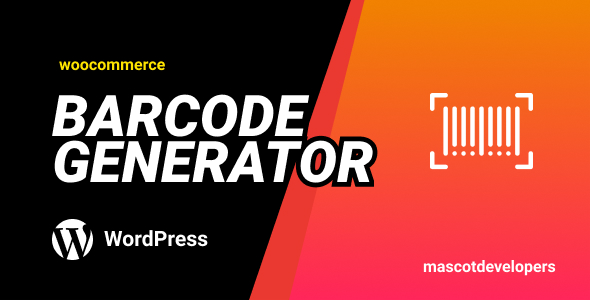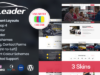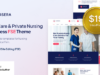Barcode Plugin bestellen | Ein Barcode-Generator
Bestell-Barcode generiert eindeutige Barcodes für jede einzelne Bestellung auf Ihrer Website. Diese Barcodes können als Packzettel, Bestellbestätigungs-E-Mail, Rechnungen oder alles verwendet werden, was davon profitiert, dass ein scannbarer Barcode daran angehängt ist.
Zu den Hauptfunktionen des Order Barcode Plugins gehören:
- 1. Barcode oder QRCode für WooCommerce-Bestellungen
- 2. Barcode oder QRCode in den Bestelldetails in Admin
- 3. Barcode oder QRCode in den Bestelldetails auf der MyAccount-Seite des Kunden
- 4. Fügen Sie Barcode oder QRCode in die Bestell-E-Mail ein
- 5. Drucken Sie Barcode oder QRCode in Rechnung und Packzettel mit WooCommerce PDF Invoices Packzettel
- 6. WooCommerce-Einstellungen für Barcode
- 7. Wählen Sie, ob Sie Barcode oder QRCode drucken möchten
- 8. Option zum Einstellen der Barcode- oder QRCode-Größe (Breite und Höhe)
- 9. Barcode oder QRCode-Farbe
- 10. Bestellnummer mit Barcode oder QRCode hinzufügen
- 11. Bestellnummer Textfarbe und -größe
- 12. Individueller Barcode für jede Bestellung
- 13. Wird auf der Seite mit den Bestelldetails für Administratoren angezeigt
- 14. Zeigt auf der MyAccount-Seite des Kunden jede Bestellung unter an Registerkarte "Bestellung"
- 15. Rechnungsintegration mit WooCommerce PDF Invoices & Packing Slips
- 16. Integriert in die Auftragsbestätigungs-E-Mail.
Kommende Funktionen
- 1. Integration des QR-Codes
- 2. Einstellungsoptionen für Barcode und QR-Code
Mindestanforderungen
- * WooCommerce 2.2 oder höher
- * WordPress 4.9.6 oder höher
Installation
In diesem Abschnitt wird beschrieben, wie Sie das Plugin installieren und zum Laufen bringen.
- 1. Gehen Sie zu WordPress Dashboard> Plugins> klicken Sie auf Installierte Plugins> suchen Sie oben im Bildschirm nach Neuem hinzufügen und klicken Sie hier> Plugins hinzufügen> Plugin hochladen> Datei auswählen -> klicken Sie hier und laden Sie das Simple Demo Importer-Plugin hoch.
- 2. Aktivieren Sie das Plugin über das Menü 'Plugins' in WordPress.
- == Manuelle Installation über FTP ==
- 1. Laden Sie die Plugin-Datei auf Ihren Computer herunter und entpacken Sie sie
- 2. Laden Sie den entpackten Plugin-Ordner mit einem FTP-Programm oder Ihrem Hosting-Control-Panel in das Verzeichnis wp-content / plugins / Ihrer WordPress-Installation hoch.
- 3. Aktivieren Sie das Plugin über das Menü Plugins im WordPress-Administrator
Mit dem Kauf haben Sie eine Support-Option von unserem Team. In der Regel beantworten wir Ihre Fragen innerhalb von 24 Stunden. Für weitere Optionen und Unterstützung kontaktieren Sie uns bitte über ThemeForest oder senden Sie uns eine E-Mail an mascotdevlopers@gmail.com
Änderungsprotokoll
Version 10.0.4 - 18. Mai 2021
Aktualisieren:
1. Bestellnummer für QRCode / Barcode-Inhalt hinzugefügt.
Version 10.0.3 - 9. Mai 2021
Aktualisieren:
1. Fix: Aktualisieren Sie den Barcode-API-Endpunkt.
Version 10.0.2 - 20. April 2021
Aktualisieren:
1. Fix: ID wurde falsch aufgerufen Problem behoben.
Version 10.0.1 - 05. März 2021
Aktualisieren:
1.Bestellnummer integriert, Kompatibilität mit sequenzieller Bestellnummer für das WooCommerce-Plugin überprüft
Bewertung: 0
Verkäufe bisher: 9
Be the first to leave a review.